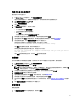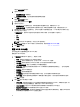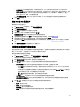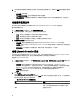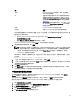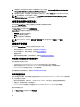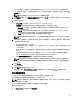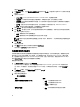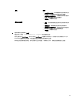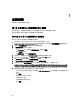Users Guide
将显示适配器配置对话框。
2. 选择以下选项之一:
• 配置适配器设置 - 配置设置。
• 从适配器复制设置 - 从已经配置的适配器复制配置设置。
3. 单击配置。
将显示配置适配器对话框。
4. 选择您要配置的端口并单击配置。
5. 选择以下选项之一:
• 配置端口设置 - 配置端口设置。如果您想要手动配置端口设置,则继续执行下一步。
• 从端口复制设置 - 从已经配置的端口复制端口设置。如果您要复制端口设置,请继续执行第 7 步。
6. 您需要为端口上的每个分区选择特性,为每个特性输入带宽并配置设置。一个端口最多可以有四个分区,
每个分区分配一个特性。
在特性和设置下,选择每个分区的特性并设置最小和最大带宽。您可以选择以下选项之一:
• NIC
• iSCSI
• FCoE
注: 您只能为 CNA 选择特性,而无法为 NIC 选择特性。
7. 单击端口设置以配置 NIC 和 iSCSI 参数。有关详细信息,请参阅配置 NIC 和 iSCSI 参数。
8. 单击确定保存配置。
配置 NIC 和 iSCSI 参数
您可以通过端口设置屏幕配置 NIC 和 iSCSI 参数。
要配置 NIC 和 iSCSI 参数:
1. 在端口设置屏幕中的 NIC 选项卡上,指定以下参数:
• 全选 - 选择此选项将选中对 NIC 可用的所有选项。
• 引导协议 - 选择引导系统的协议。您可以从 PXE、iSCSI 或 FCoE 中选择。
• LAN 唤醒 - 选择此选项可在 LAN 中打开系统。您可以选择启用或禁用此选项。
• LAN 唤醒链接速度 - 通过下拉列表指定 LAN 唤醒链接速度。
• VLAN 模式 - 选择此选项可将系统添加到 VLAN(如果系统未在相同的网络交换机上)。您可以选择启
用或禁用此选项。
• 链接速度 - 选择 NIC 链接速度。
• 流量控制 - 选择数据流量控制。
• IP 自动配置 - 选择此选项可自动配置系统的 IP 地址,您可以选择启用或禁用此选项。
• SRIOV 配置 - 选择此选项可配置系统的单一根路径输入/输出虚拟化。您可以选择启用或禁用此选项。
单击确定保存设置。
2. 单击 iSCSI 选项卡并指定以下参数:
• CHAP 验证 - 启用或禁用在查找 iSCSI 目标期间系统的质询握手验证协议 (CHAP)。如果启用此选项,则
必须在“iSCSI 发起程序参数配置”屏幕中输入 CHAP ID 和 CHAP 机密。
• CHAP 相互验证 - 在查找 iSCSI 目标期间启用或禁用网络中系统间的双向 CHAP 验证。
• 通过 DHCP 查找 iSCSI - 启用或禁用使用 DHCP 查找 iSCSI 目标。
• Windows 引导 HBA 模式 - 当主机操作系统配置为软件发起程序模式时禁用此属性,配置为 HBA 模式时
启用此属性。此选项在 NetXtreme 适配器上提供。
52